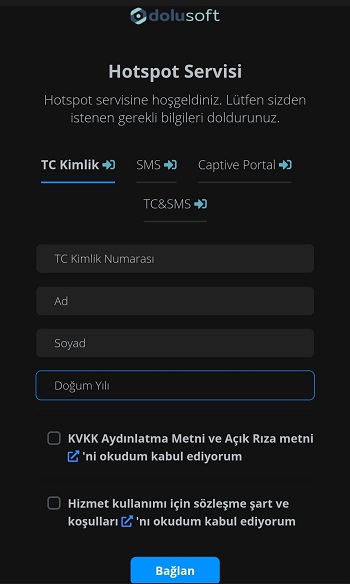UniFi Cihaz Ayarları
Unifi cihazınız üzerinde Omaspot Hotspot modülünü kullanmak için Hotspot Portal ve Unifi arayüzünden yapılması gereken ayarlar bulunmaktadır
1 - Omaspot Ayarları
Omaspot anasayfasında yer alan Hotspot Portal' a giriş yapınız.
Şablon Oluşturma
Sol menüde bulunan Tasarım Yönetimi bölümünden Yeni Şablon butonuna tıklayarak Hotspot sayfanızı özelleştiriniz. Bu konuda detaylı bilgi için Şablon Oluşturma dokümanını inceleyebilirsiniz.

Cihaz Ekleme
Hotspot modülünü kullanmak için Unifi cihazını portala eklemeniz gerekmektedir. Sol tarafta bulunan menüden Envanter Yönetimi menüsünü seçiniz. Daha sonra sayfanın sağ tarafında bulunan Kontrolör Ekle butonuna basınız. Gelen ekranda cihaz markasını Unifi olarak seçip ileri butonuna basınız.
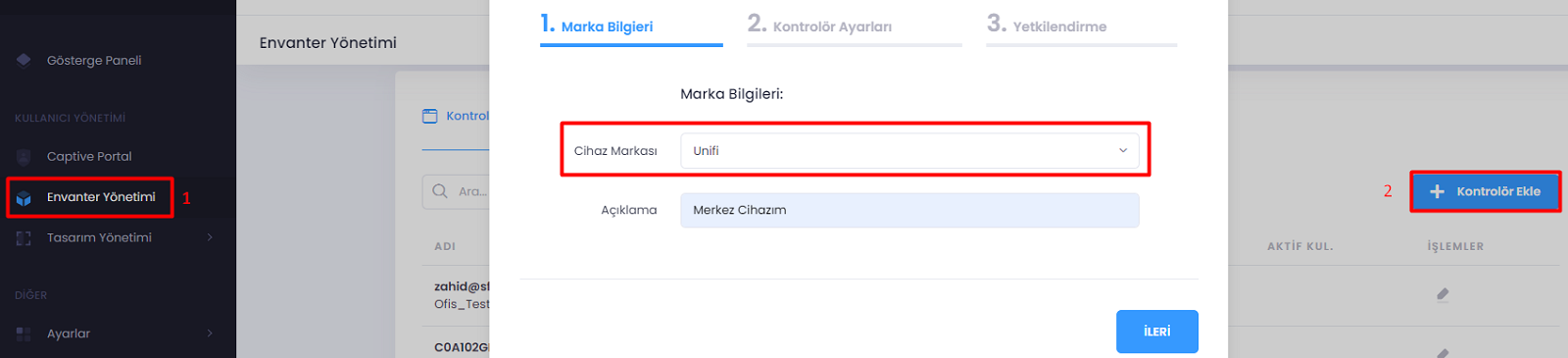
Kontrolör Ayarları
Bu adımda Unifi cihazınızın bilgileri girilecektir. Sizden istenilen bilgileri aşağıdaki açıklamalardan faydalanarak doldurabilirsiniz.
- Şablon Adı: Daha önceden Hotspot ekranı için oluşturmuş olduğunuz şablonu seçiniz.
- Bağlantı Tipi: Unifi cihazınızın kontrolü Local Controller üzerinden yapılacaktır.
- Kullanıcı Adı: Unifi local arayüz kullanıcı adınız.
- Şifre: Unifi local arayüz şifreniz.
- Seçili Kontrolör: Hotspot uygulamak istediğiniz Unifi cihazınızı seçiniz.
- Seçili Lokasyon: Hotspot uygulamak istediğiniz lokasyonu seçiniz.
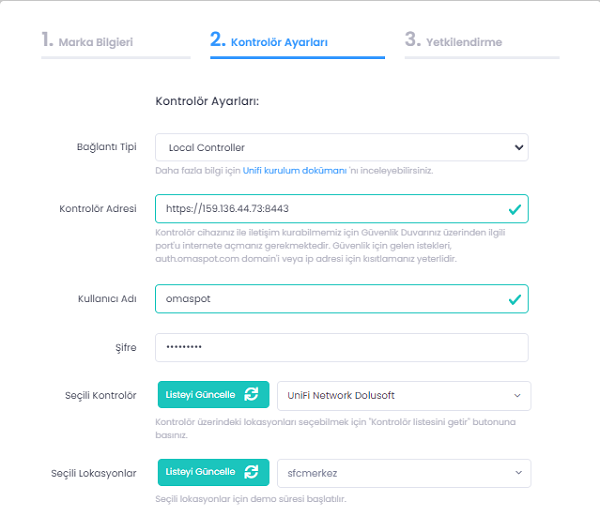
Yetkilendirme
Yetkili kullanıcıyı seçip işlemi tamamlayınız.
Not: Yetkili kullanıcılar varsayılan olarak seçilir. Kullanıcılarınızın yetkilerini değiştirmek için; Ayarlar > Alt Kullanıcı Yönetimi sayfasına gidebilirsiniz.
Cihaz Ekleme İşleminin Tamamlanması
Yetkilendirme ayarlarından sonra Kaydet butonuna basınız. Daha sonra listelenmiş bir şekilde cihazlarınızı görebilirsiniz.
Cihaz ile ilgili ayarları değiştirmek isterseniz kayıt satırının en sağında bulunan Edit Details butonuna basarak düzenleme yapabilirsiniz.
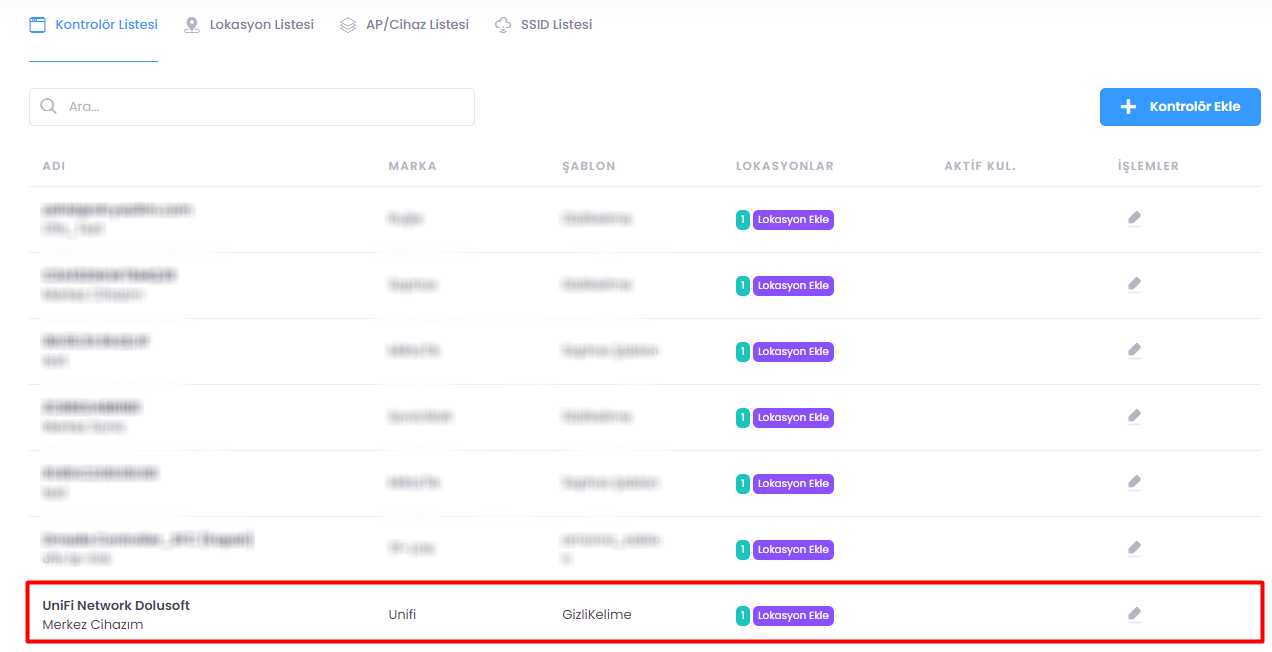
2- UniFi Ayarları
Omaspot arayüzündeki ayarları tamamladıktan sonra Unifi cihazınızın arayüzüne giriş yaparak aşağıdaki adımları izleyiniz.
Hotspot Manager Ayarının Düzenlenmesi
Unifi arayüzünde sol menüde yer alan Hotspot Manager > Landing Page sayfasını açınız. Gelen ekranda Authentication > One Way Methods bölümünden External Portal Server seçeneğini düzenlemek üzere edit butonuna tıklayınız ve gelen ekranı aşağıdaki görseldeki gibi doldurunuz.
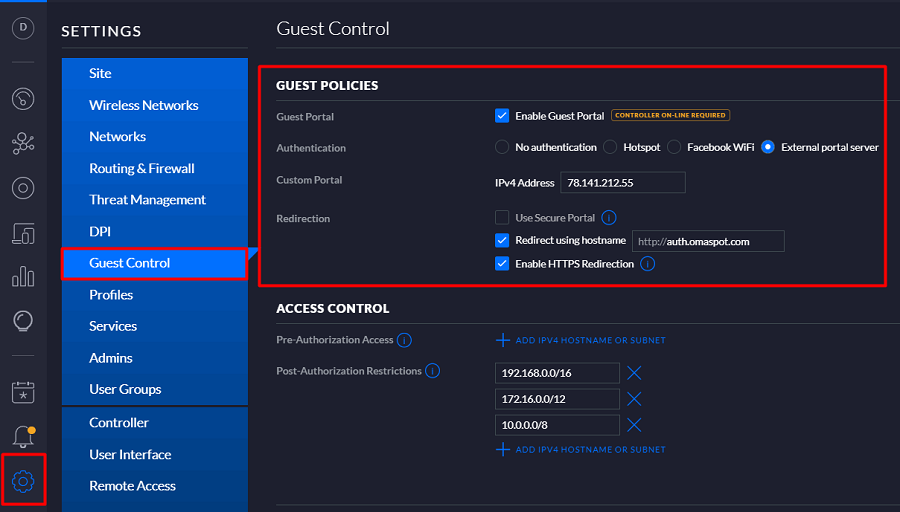
WIFI Ayarının Düzenlenmesi
Sol menüde yer alan Settings > WIFI sayfasını açınız. Gelen ekranda Hotspot için kullanacağınız SSID adına tıklayınız.Advanced bölümünde bulunan Hotspot Portal seçeneğini işaretleyiniz ve ayarları kayıt ediniz.
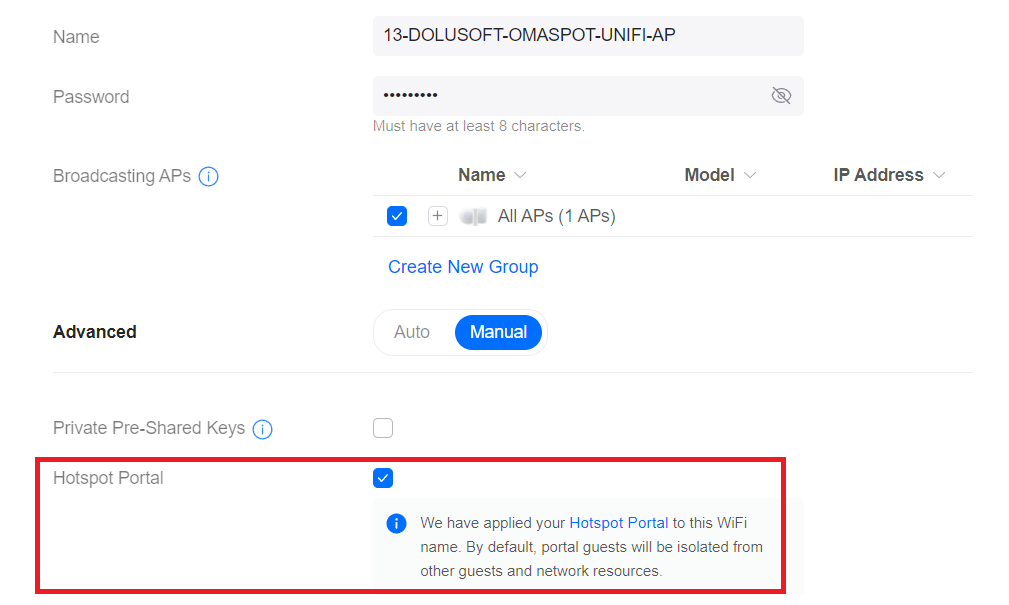
Bu adımdan sonra Omaspot Hotspot entegrasyonu tamamlanmıştır. Hotspot ağına bağlanıp kullanıma başlayabilirsiniz.